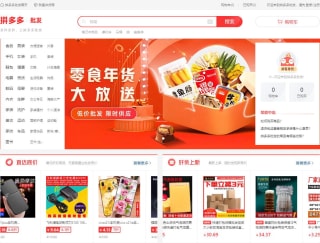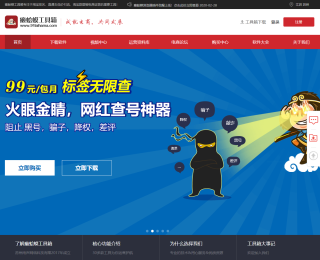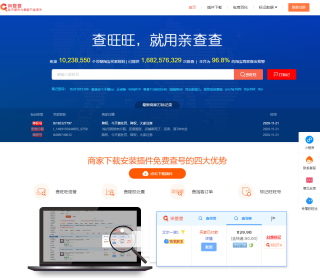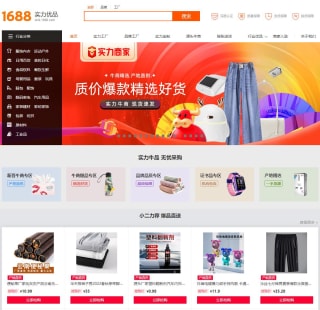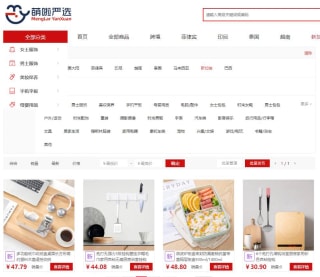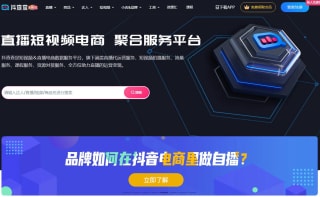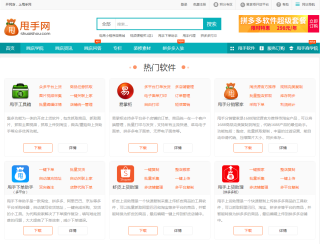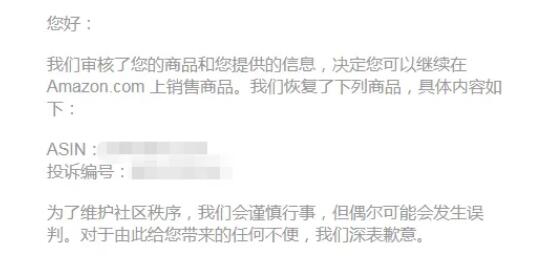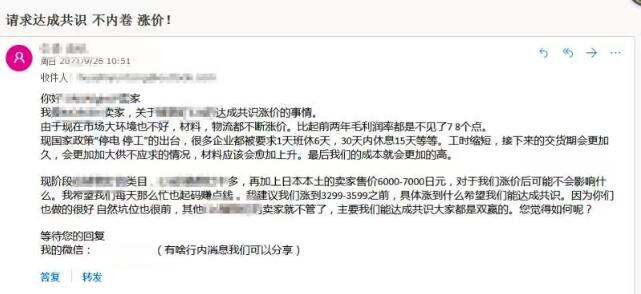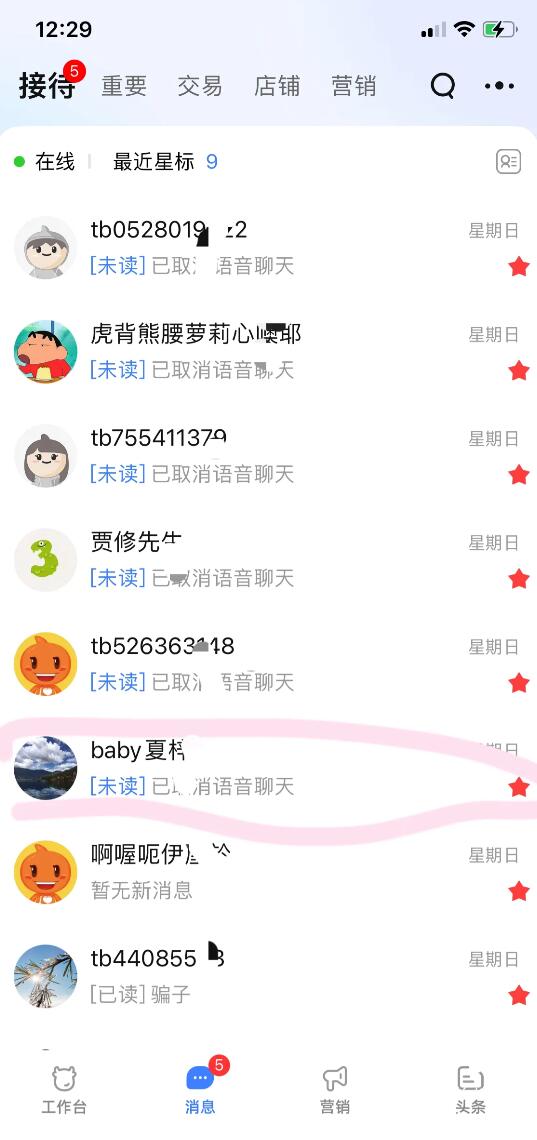淘宝店铺如何在客服中心设置多个旺旺的图文教程
3727电商导航 2017/6/19 12:57:19 7033次浏览
刚开店时在百度搜索淘宝怎么设置多个旺旺,试了很多方法都没找到正确的设法,那么今天给大家分享一下如何在客服中心设置多个旺旺,方法如下:
1、打开千牛-常用网址--店铺管理--店铺装修
1.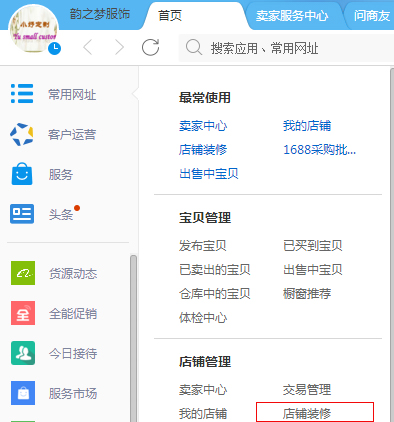
2、将店铺装修页面左边的基础模块-自定义区拉到页面编辑区左栏。
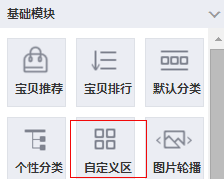
3、点自定义区--编辑。

4、显示标题--显示写上客服中心

5、点自定义区左下面编辑源代码打勾或点击自定义区左上角的
.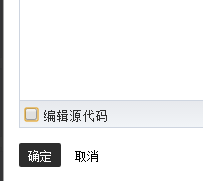

6、最重要的一步来了,就是要找到旺遍天下的正确网址,百度搜索出来的复制源代码都不能使用,因为旺旺显示是灰色。
如下是旺遍天下网址:
https://alimarket.taobao.com/markets/qnww/portal-group/ww/wangbiantianxia
打开方法:复制网址到浏览器中打开,或右击鼠标在新标签页中打开链接。
7、打开旺遍天下,1、如选择风格一;2、输入旺旺用户名,下一行写上点这里给我发消息;3、点不分流;
4、点击生成您所需的代码;5、复制代码到店铺装修页面,输入文字如售前:粘贴代码,售后重复第7点就可以。
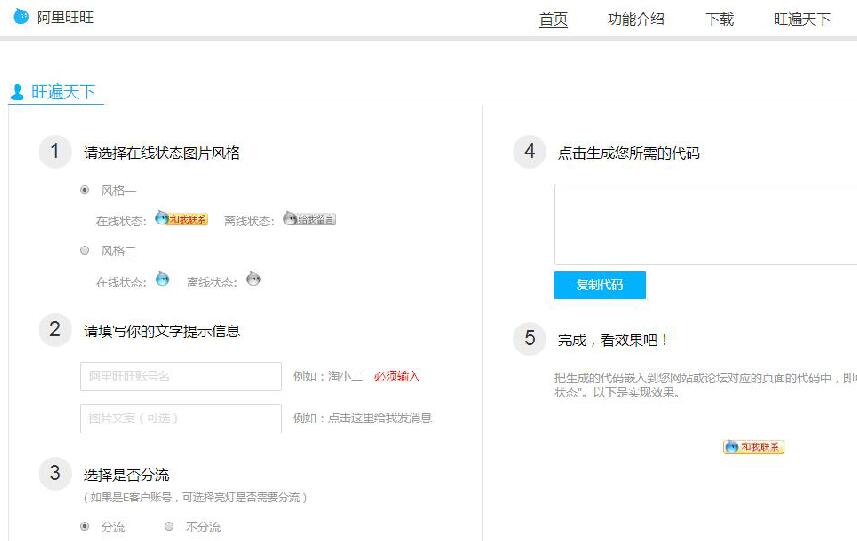
8、最终显示如下:
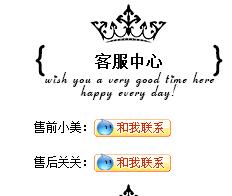
将鼠标选择网址,右击鼠标,在新标签页中打开链接。

- 上一篇:开淘宝店铺从0到现在的钻石卖家的飞跃
- 下一篇:分析为什么你的淘宝网店会没有生意?
相关文章推荐
-
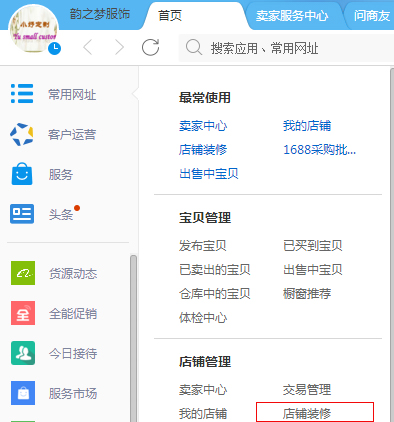
- 淘宝店铺如何在客服中心设置多个旺旺的图文教程
-
刚开店时在百度搜索淘宝怎么设置多个旺旺,试了很多方法都没找到正确的设法,那么今天给大家分享一下如何在客服中心设置多个旺旺,方法如下:
-
2017/6/19 12:57:19